Trong thế giới của các trình duyệt, quyền riêng tư là mối quan tâm hàng đầu đối với nhiều người. Không ai muốn thông tin cá nhân của họ được thu thập, lưu trữ hoặc chia sẻ mà không có sự đồng ý của họ. Đó là lý do tại sao Microsoft Edge đã ưu tiên cho bạn toàn quyền kiểm soát dữ liệu duyệt web của bạn. Với các bản cập nhật và tính năng mới nhất, bạn có thể dễ dàng bảo vệ quyền riêng tư của mình và giữ thông tin nhạy cảm của bạn an toàn.
Khi bạn lần đầu tiên cài đặt Microsoft Edge, nó đi kèm với các cài đặt mặc định ưu tiên quyền riêng tư của bạn. Điều này có nghĩa là lịch sử duyệt web, cookie và dữ liệu được lưu trữ của bạn không được lưu trữ trừ khi bạn chọn rõ ràng để kích hoạt các tính năng này. Đây là một sự khởi đầu lớn từ các trình duyệt khác như Chrome hoặc Safari, thu thập và lưu trữ dữ liệu của bạn theo mặc định. Với Microsoft Edge, bạn có khả năng quyết định cách thu thập và sử dụng dữ liệu của bạn.
Nếu bạn cần xóa dữ liệu duyệt web của mình, Microsoft Edge sẽ dễ dàng. Bạn có thể làm điều này bằng cách chọn menu "Cài đặt và nhiều hơn" ở góc trên bên phải của cửa sổ Trình duyệt, sau đó chọn "Quyền riêng tư, Tìm kiếm và Dịch vụ". Từ đó, bạn có thể chọn mục bạn muốn xóa, chẳng hạn như lịch sử duyệt web, cookie, dữ liệu được lưu trong bộ nhớ cache hoặc dữ liệu biểu mẫu được lưu trữ. Bằng cách chọn các mục bạn muốn xóa và nhấp vào "Xóa", bạn có thể dễ dàng xóa bất kỳ dữ liệu được lưu trữ nào khỏi trình duyệt của mình.
Microsoft Edge cũng bao gồm các tính năng bảo mật bổ sung để giúp bảo vệ dữ liệu của bạn. Ví dụ: tính năng SmartScreen tích hợp của nó giúp bảo vệ bạn khỏi các trang web độc hại và tải xuống bằng cách kiểm tra chúng so với danh sách các mối đe dọa đã biết. Điều này có thể giúp ngăn ngừa các vấn đề như nhiễm trùng phần mềm độc hại hoặc tấn công lừa đảo. Ngoài ra, Microsoft Edge bao gồm một tính năng phòng ngừa theo dõi có thể giúp chặn các trình theo dõi và quảng cáo cố gắng theo dõi hoạt động trực tuyến của bạn. Với các tính năng này, bạn có thể duyệt web với sự an tâm khi biết rằng quyền riêng tư của bạn đang được bảo vệ.
Nếu bạn lo lắng về quyền riêng tư của mình khi sử dụng Microsoft Edge trên nhiều thiết bị, bạn có thể nghỉ ngơi dễ dàng. Microsoft Edge đồng bộ hóa dữ liệu duyệt web của bạn trên các thiết bị bằng tài khoản Microsoft của bạn, do đó bạn có thể dễ dàng truy cập dấu trang, lịch sử, mật khẩu, v. v. Tuy nhiên, nếu bạn không muốn dữ liệu của mình được đồng bộ hóa hoặc lưu trữ trong đám mây, bạn có thể dễ dàng vô hiệu hóa tính năng này trong cài đặt. Microsoft Edge cung cấp cho bạn điều khiển để quyết định cách xử lý dữ liệu của bạn.
Tóm lại, Microsoft Edge được thiết kế để ưu tiên quyền riêng tư của bạn. Với các cài đặt mặc định không thu thập hoặc lưu trữ dữ liệu của bạn mà không có sự đồng ý, các điều khiển dễ sử dụng để xóa dữ liệu duyệt và các tính năng bảo mật bổ sung của nó, bạn có thể tự tin duyệt web. Cho dù bạn đang sử dụng Microsoft Edge trên Windows, thiết bị di động hoặc các nền tảng khác, bạn có thể tin tưởng rằng thông tin cá nhân của bạn được bảo vệ.
Bảo vệ thông tin cá nhân của bạn
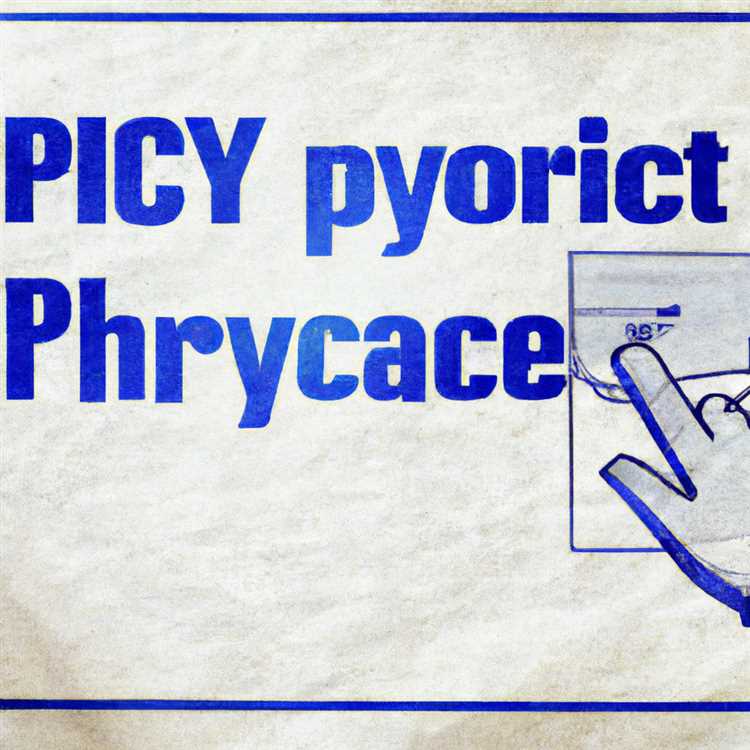
Khi nói đến việc duyệt web, việc bảo vệ thông tin cá nhân của bạn là rất quan trọng. Với Microsoft Edge, bạn có nhiều công cụ khác nhau để giữ dữ liệu của bạn an toàn.
Ở góc trên bên phải của cửa sổ trình duyệt, bạn sẽ tìm thấy nút "Cài đặt và nhiều hơn" được biểu thị bằng ba chấm ngang. Nhấp vào nút này cho phép bạn truy cập vào menu bao gồm tùy chọn "Cài đặt". Trong menu Cài đặt, bạn có thể tìm thấy tab "Quyền riêng tư, Tìm kiếm và Dịch vụ". Tab này bao gồm các tùy chọn để quản lý dữ liệu duyệt web của bạn.
Nếu bạn muốn xóa lịch sử duyệt web, cookie và dữ liệu được lưu trong bộ nhớ cache của mình, chỉ cần nhấp vào nút "Xóa dữ liệu duyệt web". Từ đây, bạn có thể chọn các loại dữ liệu bạn muốn xóa và chọn phạm vi thời gian mà bạn muốn xóa nó.
Microsoft Edge cũng bao gồm các công cụ như chế độ duyệt "Inprivate", cho phép bạn duyệt web mà không lưu lịch sử duyệt web, cookie hoặc dữ liệu được lưu trong bộ nhớ cache của bạn. Để mở cửa sổ không có, nhấp vào nút "Cài đặt và nhiều hơn", chọn "Cửa sổ Inprivate mới" và bắt đầu duyệt riêng.
Một tính năng hữu ích khác là Microsoft Defender SmartScreen, giúp bảo vệ bạn khỏi các cuộc tấn công lừa đảo và các trang web độc hại. Nó quét các trang web bạn truy cập và kiểm tra chúng đối với một danh sách được cập nhật thường xuyên các trang web độc hại đã biết. Nếu một trang web được gắn cờ là có khả năng nguy hiểm, SmartScreen sẽ hiển thị thông báo cảnh báo.
Nếu bạn gặp bất kỳ vấn đề nào với Microsoft Edge, bạn có thể sử dụng các công cụ chẩn đoán tích hợp để giúp xác định và khắc phục sự cố. Các công cụ này có thể được tìm thấy trong menu "Cài đặt và nhiều hơn" trong phần "Trợ giúp và Phản hồi". Từ đây, bạn có thể truy cập tùy chọn "Chẩn đoán & Phản hồi" để có thêm thông tin về bất kỳ vấn đề nào bạn có thể gặp phải.
Nhìn chung, Microsoft Edge đặt sự riêng tư của bạn lên hàng đầu bằng cách cung cấp các tùy chọn khác nhau để bảo vệ thông tin cá nhân của bạn. Cho dù đó là xóa dữ liệu duyệt web của bạn, sử dụng chế độ inprivate hoặc dựa vào Microsoft Defender SmartScreen, bạn có thể duyệt web một cách an tâm khi biết rằng dữ liệu của bạn đang được xử lý an toàn.
Tùy chọn bảo mật Microsoft Edge
Khi nói đến quyền riêng tư, Microsoft Edge cung cấp cho bạn một loạt các tùy chọn để giúp bảo vệ dữ liệu của bạn. Chỉ với một vài cú nhấp chuột, bạn có thể dễ dàng quản lý và xóa dữ liệu duyệt web của mình, bao gồm cookie, bộ đệm và lịch sử tìm kiếm.
Để truy cập các cài đặt quyền riêng tư trong Microsoft Edge, chỉ cần nhấp vào nút menu ba chấm nằm ở góc trên bên phải của cửa sổ trình duyệt. Từ đó, chọn cài đặt và sau đó nhấp vào quyền riêng tư, tìm kiếm và dịch vụ.
Khi bạn đang ở trong cài đặt quyền riêng tư, bạn sẽ tìm thấy một danh sách các tùy chọn để chọn. Bạn có thể xóa dữ liệu duyệt web của mình bằng cách nhấp vào Chọn cái cần xóa. Điều này cho phép bạn chọn các mục cụ thể mà bạn muốn xóa, chẳng hạn như cookie, dữ liệu được lưu trong bộ nhớ cache và hơn thế nữa.
Nếu bạn cần trợ giúp, Microsoft Edge cung cấp các hướng dẫn hữu ích để giải thích những gì tùy chọn quyền riêng tư làm. Điều này có thể hỗ trợ bạn trong việc đưa ra các quyết định sáng suốt về dữ liệu nào cần xóa và tại sao.
Ngoài việc quản lý dữ liệu duyệt web của bạn, Microsoft Edge còn cung cấp các tính năng bảo mật tích hợp như phòng ngừa theo dõi và Microsoft Defender SmartScreen. Những tính năng này giúp bảo vệ bạn khỏi các mối đe dọa trực tuyến và ngăn các trang web theo dõi các hoạt động của bạn.
Nếu bạn đang sử dụng Microsoft Edge trên Windows 10, bạn thậm chí còn có nhiều tùy chọn bảo mật hơn. Bạn có thể truy cập các cài đặt quyền riêng tư bằng cách nhấp vào dấu chấm lửng (trên mạng) ở góc trên bên phải của cửa sổ trình duyệt và chọn cài đặt và sau đó là quyền riêng tư. Từ đó, bạn có thể quản lý cài đặt quyền riêng tư bổ sung và chọn có nên gửi dữ liệu chẩn đoán đến Microsoft hay không.
Microsoft Edge cũng cung cấp các tùy chọn bảo mật cho các thiết bị di động. Cho dù bạn đang sử dụng Edge trên Android hay iOS, bạn có thể truy cập cài đặt quyền riêng tư từ menu chính. Từ đó, bạn có thể xóa dữ liệu duyệt web của mình, quản lý cài đặt quyền riêng tư và hơn thế nữa.
Tóm lại, Microsoft Edge được thiết kế để cung cấp cho bạn quyền kiểm soát quyền riêng tư của mình. Với các cài đặt dễ sử dụng và các tùy chọn rõ ràng, bạn có thể quản lý và xóa dữ liệu duyệt một cách tự tin, đảm bảo rằng thông tin cá nhân của bạn được bảo vệ.
Cách xóa cookie trên Microsoft Edge

Nếu bạn coi trọng quyền riêng tư của mình, điều quan trọng là phải biết cách quản lý và xóa cookie trên Microsoft Edge. Cookies là các tệp nhỏ mà các trang web lưu trữ trên thiết bị của bạn để ghi nhớ sở thích của bạn và cung cấp trải nghiệm duyệt web được cá nhân hóa hơn. Tuy nhiên, các cookie này cũng có thể theo dõi các hoạt động trực tuyến của bạn và thỏa hiệp quyền riêng tư của bạn.
Để xóa cookie trên Microsoft Edge, hãy làm theo các bước đơn giản sau:
Bước 1: Mở Microsoft Edge bằng cách nhấp vào biểu tượng trên máy tính để bàn của bạn hoặc tìm kiếm nó trong menu Bắt đầu của bạn.
Bước 2: Ở góc trên bên phải của trình duyệt, nhấp vào nút Menu ba chấm để truy cập các cài đặt.
Bước 3: Cuộn xuống và nhấp vào "Cài đặt" để mở menu Cài đặt.
Bước 4: Trong menu Cài đặt, chọn "Quyền riêng tư, Tìm kiếm và Dịch vụ" từ phía bên trái.
Bước 5: Theo phần "Dữ liệu duyệt web rõ ràng", nhấp vào nút "Chọn những gì cần xóa".
Bước 6: Một cửa sổ bật lên sẽ xuất hiện với các tùy chọn khác nhau. Chọn "Cookie và dữ liệu trang web khác" để xóa tất cả các cookie.
Bước 7: Bạn cũng có thể chọn xóa các loại dữ liệu khác như lịch sử duyệt web của bạn và hình ảnh và tệp được lưu trong bộ nhớ cache bằng cách chọn các hộp kiểm tương ứng.
Bước 8: Cuối cùng, nhấp vào nút "Xóa" để xóa dữ liệu đã chọn.
Bằng cách làm theo các bước này, bạn có thể dễ dàng xóa cookie trên Microsoft Edge và bảo vệ quyền riêng tư của bạn. Điều quan trọng cần lưu ý là xóa cookie sẽ đăng nhập cho bạn khỏi bất kỳ trang web nào bạn hiện đang đăng nhập, vì vậy hãy chắc chắn lưu bất kỳ thông tin quan trọng nào trước khi xóa.
Hãy nhớ rằng, Microsoft Edge bao gồm nhiều tính năng tập trung vào quyền riêng tư có thể giúp bạn bảo vệ thông tin của mình trong khi duyệt web. Nó bao gồm các cài đặt như SmartScreen, giúp ngăn ngừa các vấn đề trước khi chúng xảy ra và Microsoft Defender SmartScreen, giúp bảo vệ chống lại các cuộc tấn công được thiết kế xã hội. Bạn có thể tìm thấy các cài đặt này bằng cách nhấp vào nút menu ba chấm, chọn "Cài đặt", và sau đó điều hướng đến phần "Quyền riêng tư, Tìm kiếm và Dịch vụ".
Để biết thêm hướng dẫn và thông tin về việc quản lý cài đặt quyền riêng tư trong Microsoft Edge, hãy truy cập Trung tâm trợ giúp Microsoft Edge hoặc tìm kiếm các chủ đề cụ thể trong công cụ tìm kiếm yêu thích của bạn.
Hướng dẫn từng bước để xóa cookie
Nếu bạn đang sử dụng Microsoft Edge làm trình duyệt truy cập, bạn có thể nhận thấy rằng ứng dụng này lưu trữ dữ liệu duyệt web, chẳng hạn như cookie và bộ đệm, để giúp cung cấp cho bạn trải nghiệm duyệt web nhanh hơn và được cá nhân hóa hơn. Tuy nhiên, có thể đôi khi bạn muốn xóa dữ liệu này để bảo vệ quyền riêng tư của mình hoặc giải quyết các sự cố duyệt web. Trong hướng dẫn từng bước này, chúng tôi sẽ hướng dẫn bạn cách xóa cookie trong Microsoft Edge.
Bước 1: Mở Cài đặt Microsoft Edge
Ở góc trên bên phải của cửa sổ trình duyệt, nhấp vào menu "Cài đặt" (biểu thị bằng ba dấu chấm ngang).
Bước 2: Truy cập Menu Xóa dữ liệu duyệt web

Từ menu Cài đặt, nhấp lại vào "Cài đặt" để mở cài đặt nâng cao. Cuộn xuống cho đến khi bạn tìm thấy phần "Quyền riêng tư, tìm kiếm và dịch vụ" và nhấp vào "Xóa dữ liệu duyệt web".
Bước 3: Chọn nội dung cần xóa
Trong menu "Xóa dữ liệu duyệt web", bạn sẽ thấy danh sách các mục bạn có thể xóa, chẳng hạn như lịch sử duyệt web, cookie và dữ liệu trang web khác cũng như các tệp và hình ảnh được lưu trong bộ nhớ đệm. Chọn tùy chọn "Cookie và dữ liệu trang web khác".
Bước 4: Xóa Cookie
Sau khi chọn "Cookie và dữ liệu trang web khác", bạn có tùy chọn xóa dữ liệu từ một giờ trước, 24 giờ qua, 7 ngày qua hoặc từ đầu thời gian. Chọn khung thời gian phù hợp với nhu cầu của bạn hoặc chọn "Mọi lúc" để xóa tất cả cookie được lưu trữ trong Microsoft Edge.
Bước 5: Xác nhận xóa cookie
Nhấp vào nút "Xóa" để xác nhận xóa cookie. Microsoft Edge sẽ nhanh chóng xóa các cookie đã chọn khỏi trình duyệt của bạn.
Chúc mừng! Bạn đã xóa cookie thành công trong Microsoft Edge. Bằng cách làm theo hướng dẫn này, bạn có thể dễ dàng bảo vệ quyền riêng tư của mình và giải quyết mọi sự cố duyệt web mà bạn có thể gặp phải.
Lợi ích của việc xóa cookie thường xuyên
Xóa cookie là một bước quan trọng để bảo vệ quyền riêng tư của bạn khi duyệt web. Cookie, là các tệp nhỏ được lưu trữ trên trình duyệt của bạn bởi các trang web bạn truy cập, có thể được sử dụng để theo dõi các hoạt động trực tuyến của bạn và thu thập thông tin cá nhân. Bằng cách thường xuyên xóa cookie, bạn có thể giảm lượng dữ liệu được thu thập và cải thiện quyền riêng tư trực tuyến của mình.
Dưới đây là một số lợi ích của việc xóa cookie thường xuyên:
1. Bảo vệ quyền riêng tư của bạn

Các trang web có thể sử dụng cookie để theo dõi lịch sử duyệt web, tùy chọn và thông tin cá nhân của bạn. Bằng cách xóa cookie thường xuyên, bạn có thể ngăn các công ty truy cập thông tin này và theo dõi các hoạt động trực tuyến của bạn.
2. Tăng cường tốc độ trình duyệt
Khi bạn duyệt web, trình duyệt của bạn sẽ thu thập và lưu trữ cookie từ nhiều trang web khác nhau. Theo thời gian, điều này có thể làm chậm trình duyệt của bạn và ảnh hưởng đến hiệu suất của nó. Bằng cách xóa cookie, bạn có thể cải thiện tốc độ và khả năng phản hồi của trình duyệt.
3. Quản lý việc thu thập dữ liệu của bạn
Xóa cookie cho phép bạn kiểm soát dữ liệu đang được thu thập về bạn. Bạn có thể chọn cookie nào cần xóa và cookie nào cần giữ. Điều này cho phép bạn quản lý việc thu thập dữ liệu của mình và chỉ giữ các cookie cần thiết cho các dịch vụ bạn sử dụng.
4. Khắc phục sự cố
Trong một số trường hợp, sự cố với trang web có thể do cookie lỗi thời hoặc bị hỏng. Bằng cách xóa cookie, bạn có thể loại bỏ những vấn đề tiềm ẩn này và cải thiện trải nghiệm duyệt web của mình.
5. Xóa thông tin được lưu trong bộ nhớ đệm
Cookie không phải là loại dữ liệu duy nhất được lưu trữ trên trình duyệt của bạn. Thông tin được lưu trong bộ nhớ đệm, chẳng hạn như hình ảnh và dữ liệu trang web, cũng có thể tích lũy theo thời gian. Bằng cách xóa cookie, bạn cũng có thể xóa thông tin được lưu trong bộ nhớ đệm này và giải phóng dung lượng lưu trữ trên thiết bị của mình.
Nhìn chung, việc thường xuyên xóa cookie có thể giúp bảo vệ quyền riêng tư của bạn, cải thiện tốc độ trình duyệt và cung cấp cho bạn quyền kiểm soát việc thu thập dữ liệu của mình. Cho dù bạn đang sử dụng Microsoft Edge, Google Chrome hay các trình duyệt khác, điều quan trọng là phải thường xuyên xóa cookie để duy trì quyền riêng tư trực tuyến của bạn.





